Reklaam
Millal Evernote asutaja Stepan Pachikov käivitas esmakordselt märkmete tegemise rakenduse, selle eesmärk oli aidata meil meelde jätta kõike. Sellel on üle 225 miljoni kasutaja kogu maailmas, see on kaasaegne probleem, mis vajab lahendamist ja Evernote teeb head tööd.
Kuid hiljuti tabasin end oma vanematest Evernote märkmetest läbi lehvimas. Mõni oli vaid aasta või kaks vana, kuid ma ei suutnud neid enam päästa. Seal olid tugevalt esile tõstetud artiklid, mida ma lugemisest meelde ei saanud, ja märkmed raamatutest, mille olin unustanud, et oleksin kunagi lugenud.
Probleem: mälu ja tagasikutsumine
Nii palju aega oli kulunud tarbimisele ja teabe täpset korraldamist, kuid siiski ei püsinud ma selle lähedal.
Niisiis, leidsin lihtsa lahenduse, mida saate hõlpsalt korrata. Selle Evernote töövoo kaks vahetut eelist on:
- Kõige olulisem teave jääb teile meelde.
- Te ei raiska aega huvitavale ja olulisele teabele, vaid unustage see varsti pärast seda.
Kas olete huvitatud? Järgige neid samme ja teil on sama süsteem kohe seadistatud. Kõik, mida vajate, on Evernote'i konto, ülesandeloend, rakendus või kalender, mis võib teile saata korduvaid meeldetuletusi.
1. Looge silt sisu jaoks, mida soovite uuesti külastada
Esimese asjana peate looma uue sildi, et saaksite oma olulise sisu sildistada ja seejärel hõlpsalt uuesti üles leida.
Sel eesmärgil on sildid paremad kui sülearvutitel, kuna saate sisu sildistada, ilma et peaksite seda oma Evernote'i kontol tegelikult teisaldama.
Uue sildi loomiseks avage Evernote. Valige vasakpoolses menüüs Sildid > Uus silt, ja andke uuele sildile asjakohane nimi, näiteks „Content Revisit”, ja klõpsake nuppu Sisenema.

2. Salvestage silt otseteena
Nüüd klõpsake ja lohistage uus silt vasakpoolse menüü otseteede jaotisesse. Sel viisil kulub lihtsalt ühe klõpsuga, et pääseda otse märkmete juurde, mida peate uuesti vaatama.
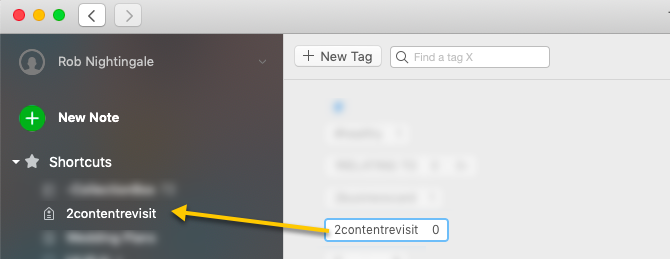
3. Sildige oma olulised märkused
Nüüd aeganõudva osa jaoks (sõltuvalt sellest, kui palju märkmeid teie kontol on). Tutvuge Evernote märkmetega ja sildistage olulised - need, mida soovite regulaarselt uuesti külastada - uue sildiga.
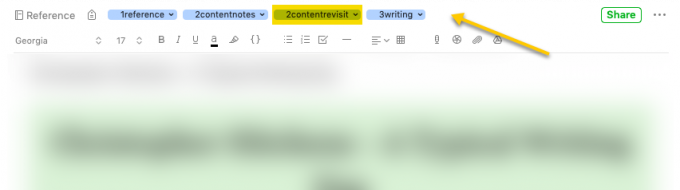
Nagu ülal näete, sobib minu sisu muutmise sildi lisamine sujuvalt minu olemasolevaga sildistatud ja korrastatud Evernote taksonoomia Parim viis Evernote korraldamiseks: kasutage silteKas teie Evernote on tohutu segadus? Näitame teile lihtsat näpistamist, mis aitab teil oma märkmeid korrastada nagu kunagi varem. Loe rohkem millest olen varem kirjutanud.
Kasutage märkmete kaudu oma uut silti ainult kõige olulisemate salvestatud märkmete jaoks. Tõenäoliselt ei pea te salvestatud dokumentide kviitungeid ja valguskoopiaid uuesti üle vaatama, nii et ärge raisake neile uut silti. Te ei soovi, et teid unustaks üle vaadata vajalike märkmete arv.
Kuigi see võib võtta natuke aega, peate seda tegema ainult üks kord. Pärast seda sammu, kui lisate Evernote'i uue märkuse, mida peate piisavalt oluliseks, sildistage see oma kordusmärgendiga seal ja siis. Varsti saab sellest harjumus ja uue süsteemi peal hoidmine ei võta üldse aega.
4. Seadke meeldetuletus märkmete uuesti vaatamiseks
Nüüd peate te ise kindlaks tegema tegelikult vaadake need olulised märkused uuesti läbi. Parim viis selleks on meeldetuletuse seadmine, et saaksite selle oma ajakavasse lisada.
Evernote'il on Premium-kasutajatele sisseehitatud meeldetuletusfunktsioon, kuid see töötab ainult üksikute siltide puhul, seega pole sellest stsenaariumist kasu.
Kui kasutate selle asemel ülesannete loendi rakendust, millel on korduvate ülesannete jaoks meeldetuletuse funktsioon, looge Evernote'i märkmete kordamiseks korduv ülesanne. ma kasutan Todoist selleks, kuid neid on palju muud ülesandeloendi rakendused 8 ülesandeloendis olevat rakendust, mis sünkroonib kõigis teie seadmetesValige üks neist suurepärastest ülesandeülesannete rakendustest, kui soovite oma ülesanded ja kontrollnimekirjad sünkroonida kõigis seadmetes. Loe rohkem seal väljas

Kui te ei kasuta ülesandeloendi rakendust, seadke kalendrisse korduv sündmus, mida korratakse näiteks iga päev, nädal või iga kuu.
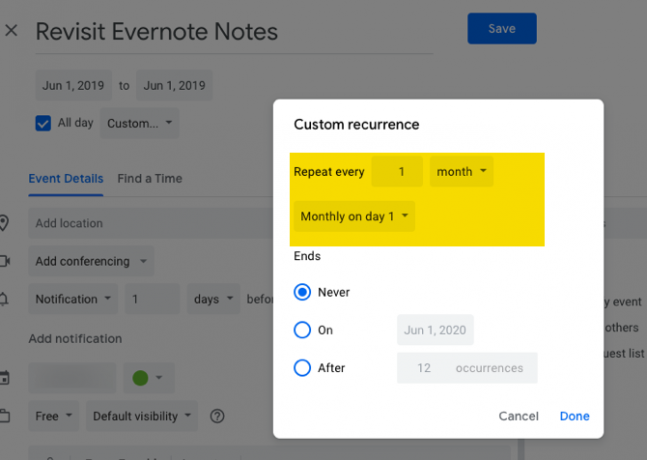
Ükskõik, millist meetodit te kasutate, veenduge, et näete neid teatisi ka tegelikult, seega palutakse teil oma märkused uuesti läbi vaadata!
5. Alustage oma märkmete ülevaatamist
Kui on aeg oma Evernote märkmeid uuesti vaadata, peate vaid avama Evernote, klõpsama otsetee otsetee sisu ja seejärel sortida märkmeid Redigeerimise kuupäeva järgi> Vähimad ja hiljutisemad.

Märkmete sorteerimine kõige hiljutisemate järgi viimaste hulka tähendab seda, et artiklid, mida te pole kõige kauem külastanud, ilmuvad teie kordusloendite loendi algusesse.
Nüüd alustage ükshaaval oma oluliste märkmete lugemist, alustades loendi ülaosast.
Kuidas te seda teete, on teie enda otsustada. Loe neid täielikult. Skim neid üle. Lugege olulisemaid punkte. Te ei pea kõiki märkmeid ühe korraga läbi lugema. Võite külastada ainult ühte nooti päevas. Ehk 10 minutit nädalas. Või 20 minutit kuus. Mis teile sobib.
Pärast seda, kui olete selle uuesti läbi vaadanud, soovitaksin lisada iga märkuse algusesse tänane kuupäev. Sellise väikese muudatuse tegemine tagab, et Evernote sorteerib märkmed järgmisel korral õigesti. Kui liigute järgmise märkme juurde, liigub varem uuesti läbi vaadatud märkus automaatselt loendi lõppu, et seda tulevikus uuesti üle vaadata.
Kui leiate märkme, mida te ei pea enam uuesti külastama, eemaldage silt Sisu redigeerimise silt. Kui märkus on täielikult vananenud, kustutage see.
6. Loputage ja korrake
See on nii lihtne. Kui hoiate selle lihtsa rutiini peal ja arendate seda harjumuspäraseks, jääb kogu see oluline ja arusaadav sisu, mille olete salvestanud, meelde palju rohkem kui muidu.
Alternatiivne võimalus
On ka teine lahendus, mis töötab ka üsna hästi. Juhuslike on tasuta veebirakendus, mis kuvab juhusliku märkuse teie Evernote'i kontol olevast konkreetsest märkmikust.
Kui otsustate salvestada kõik märkmed, mida soovite uuesti külastada, eraldi märkmikusse (millel, nagu ma juba mainisin, on puudusi), võib see olla üsna kasulik. Kuna soovitan siltide kasutamist sülearvutite kohal, on selle lahenduse kasutamine piiratud, ehkki peaksite sellest igaks juhuks teadlik olema.
RandomNote'i üheks lisakasutuseks on teenuse kasutamine aeg-ajalt kogu Evernote'i konto juhuslike märkmete kuvamiseks, et saaksite kustutada need, mis pole enam asjakohased. See on tõhus viis hoida kõiki neid noote ajakohasena.
Evernote kasulikuna hoidmine
Kõigi selles artiklis mainitud eesmärk on aidata teil Evernote'i salvestatud teavet reaalselt ära kasutada (lõppude lõpuks, Evernotel on palju kasutusvõimalusi), selle asemel, et lasta neil oma jõude istuda.
Oluline osa sellest on olulise teabe uuesti läbivaatamiseks. Nagu ka aegunud sisu kustutamine. Ja ülalkirjeldatud lihtsa süsteemi abil peaks see olema hõlpsasti teostatav. Kuid pidage meeles. Mida rohkem Evernote'i kasutate ja sellele loote, seda olulisem see on hoidke oma Evernote'i kontot turvalisena ja varundatud Kuidas Evernote'i märkmeid varundada ja taastadaEvernote salvestab teie märkmeid kohapeal ja veebis. Parim on omada kolmas varukoopia. Näitame teile, kuidas Evernote'i märkmeid varundada ja taastada. Loe rohkem .
Rob Nightingale on omandanud filosoofia kraadi Suurbritannia Yorki ülikoolis. Ta on töötanud üle viie aasta sotsiaalmeedia juhi ja konsultandina, pakkudes samas seminare mitmes riigis. Viimased kaks aastat on Rob olnud ka tehnoloogiakirjanik ning MakeUseOfi sotsiaalmeedia haldur ja uudiskirja toimetaja. Tavaliselt leiad teda reisimas…